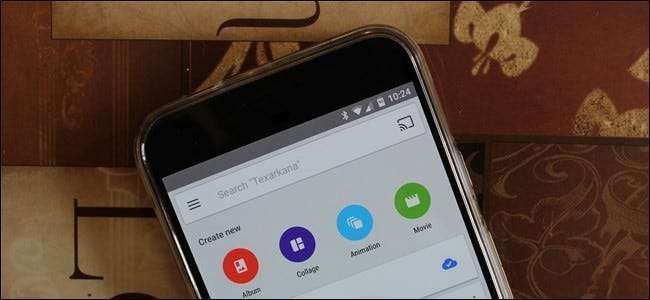
Το Google Photos είναι μια τεράστια βελτίωση σε σχέση με την παλιά εφαρμογή "Γκαλερί" του Android, αλλά κάνει πολύ περισσότερα από το να διατηρείτε τα πράγματα οργανωμένα και συγχρονισμένα. Μπορείτε να χειριστείτε εύκολα τις φωτογραφίες σας σε μερικά πολύ ωραία, κοινόχρηστα κολάζ, κινούμενα σχέδια και ακόμη και ταινίες.
Εάν έχετε ένα σύγχρονο τηλέφωνο Android, τότε πιθανότατα να έχετε εγκαταστήσει την εφαρμογή Google Photos. Εάν όχι, μπορείτε λάβετε το από το Play Store —Και μάλλον θα θέλατε. Του κάτι περισσότερο από έναν απλό διαχειριστή φωτογραφιών : είναι ένα εφεδρικό σύστημα , ένα ελαφρύ πρόγραμμα επεξεργασίας και ένα ισχυρό εργαλείο που επιτρέπει στους χρήστες να μετατρέπουν απλές φωτογραφίες σε κάτι πολύ πιο νόημα.
ΣΧΕΤΙΖΟΜΑΙ ΜΕ: Πάρτε τον έλεγχο των αυτόματων μεταφορτώσεων φωτογραφιών του smartphone σας
Το μεγαλύτερο μέρος της ισχύος του βρίσκεται στη λειτουργία Βοηθού, στην οποία έχετε πρόσβαση πατώντας το σύνδεσμο "Βοηθός" στο κάτω μέρος του κύριου παραθύρου Φωτογραφίες. Από εδώ, υπάρχουν πολλά πράγματα που μπορείτε να κάνετε, αλλά θα επικεντρωθούμε στις κορυφαίες επιλογές: Άλμπουμ, Κολάζ, Κινούμενα σχέδια και Ταινία. Προτού εξετάσουμε αυτά, ωστόσο, θέλω να αναφέρω ότι οι Φωτογραφίες συχνά δημιουργούν αυτά τα πράγματα για εσάς υπό ορισμένες συνθήκες, όπως όταν λαμβάνονται πολλές παρόμοιες φωτογραφίες, για παράδειγμα. Όταν συμβεί αυτό, θα δημιουργήσει μια ειδοποίηση για να σας ενημερώσει. από εκεί, μπορείτε να διαγράψετε το κινούμενο σχέδιο ή να το αποθηκεύσετε. Είναι τακτοποιημένο.
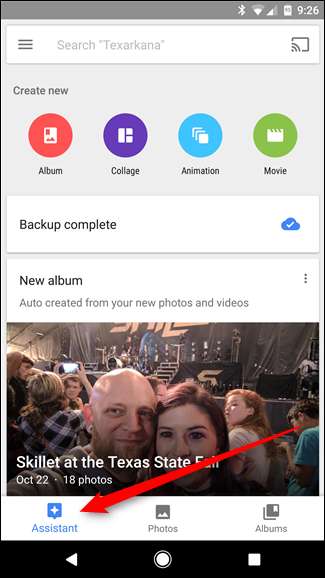
Αλλά αν θέλετε να δημιουργήσετε κάτι για τον εαυτό σας αντί να περιμένετε το Google να το κάνει για εσάς, αυτό είναι απίστευτα εύκολο: απλώς επιλέξτε μία από τις κορυφαίες επιλογές στη σελίδα Βοηθού. Για αυτό το παράδειγμα, θα δημιουργήσουμε ένα κολάζ, αλλά η διαδικασία είναι ουσιαστικά πανομοιότυπη σε γενικές γραμμές.
Αρχικά, ορίστε την επιλογή σας (και πάλι, σε αυτήν την περίπτωση, πηγαίνουμε με το "Κολάζ"). Αυτό θα ανοίξει το παράθυρο της συλλογής, επιτρέποντάς σας να επιλέξετε πολλές φωτογραφίες. Για ένα κολάζ, μπορείτε να επιλέξετε μεταξύ δύο και εννέα εικόνων - για τις περισσότερες από τις υπόλοιπες, μπορείτε να επιλέξετε έως και 50 φωτογραφίες, επειδή αυτό έχει πιο νόημα για μια κινούμενη εικόνα ή ένα βίντεο. Ας πάμε με τέσσερα, γιατί αυτό μοιάζει πραγματικά με έναν καλό αριθμό για ένα κολάζ.
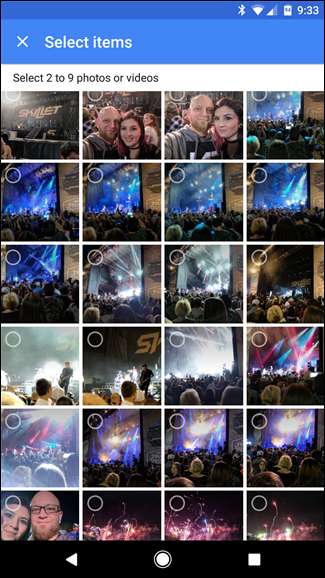

Αφού επιλέξετε τις φωτογραφίες, προχωρήστε και πατήστε το κουμπί "Δημιουργία" επάνω δεξιά. Θα εμφανιστεί μια σύντομη γραμμή προόδου, ακολουθούμενη από τη νέα σας δημιουργία. Είναι όλα πολύ, πολύ απλά, πράγμα που είναι το μεγαλύτερο πλεονέκτημα και αδυναμία του Βοηθού: εδώ υπάρχουν πολύ λίγες επιλογές προσαρμογής. Για παράδειγμα, στο κολάζ μας, δεν μπορέσαμε να επιλέξουμε διάταξη ή μορφή - απλώς χτύπησε τις εικόνες σε τυπική διάταξη 4 × 4. Μερικές φορές αυτό είναι καλό, αλλά άλλες μπορεί να φαίνεται ότι λείπουν. Φυσικά, αν θέλετε να κάνετε περισσότερα, υπάρχουν πολλά εργαλεία για τη δουλειά - Ο Βοηθός φωτογραφιών είναι υπέροχος είναι τόσο απλό.

Αφού δημιουργηθεί το κολάζ, η κινούμενη εικόνα ή το βίντεό σας, θα αποθηκευτεί αυτόματα στη συλλογή σας και θα δημιουργηθεί αντίγραφο ασφαλείας (υποθέτοντας οι ρυθμίσεις σας το επιτρέπουν , φυσικά).








